教学设计感受电子表格魅力.docx
《教学设计感受电子表格魅力.docx》由会员分享,可在线阅读,更多相关《教学设计感受电子表格魅力.docx(20页珍藏版)》请在冰豆网上搜索。
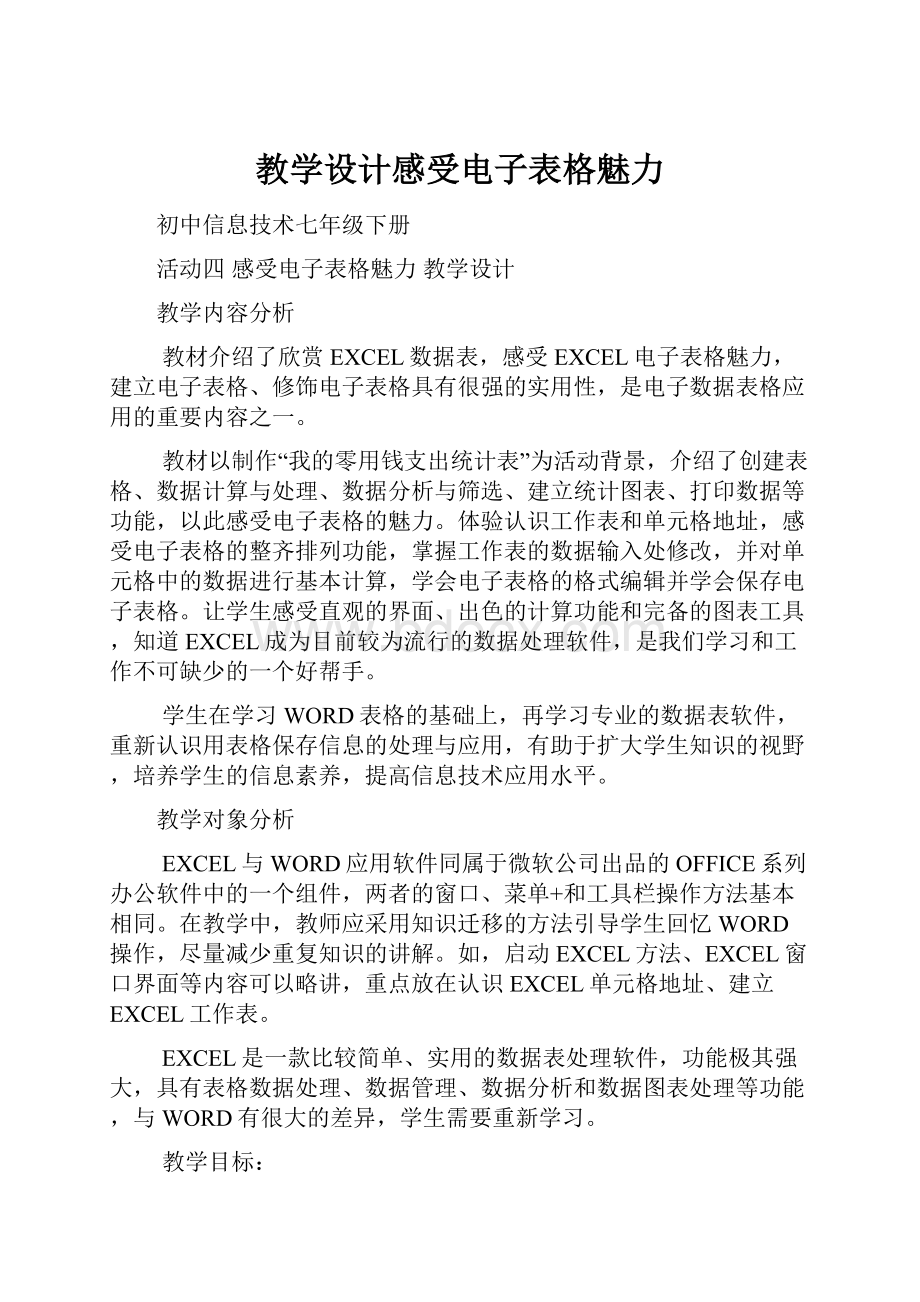
教学设计感受电子表格魅力
初中信息技术七年级下册
活动四感受电子表格魅力教学设计
教学内容分析
教材介绍了欣赏EXCEL数据表,感受EXCEL电子表格魅力,建立电子表格、修饰电子表格具有很强的实用性,是电子数据表格应用的重要内容之一。
教材以制作“我的零用钱支出统计表”为活动背景,介绍了创建表格、数据计算与处理、数据分析与筛选、建立统计图表、打印数据等功能,以此感受电子表格的魅力。
体验认识工作表和单元格地址,感受电子表格的整齐排列功能,掌握工作表的数据输入处修改,并对单元格中的数据进行基本计算,学会电子表格的格式编辑并学会保存电子表格。
让学生感受直观的界面、出色的计算功能和完备的图表工具,知道EXCEL成为目前较为流行的数据处理软件,是我们学习和工作不可缺少的一个好帮手。
学生在学习WORD表格的基础上,再学习专业的数据表软件,重新认识用表格保存信息的处理与应用,有助于扩大学生知识的视野,培养学生的信息素养,提高信息技术应用水平。
教学对象分析
EXCEL与WORD应用软件同属于微软公司出品的OFFICE系列办公软件中的一个组件,两者的窗口、菜单+和工具栏操作方法基本相同。
在教学中,教师应采用知识迁移的方法引导学生回忆WORD操作,尽量减少重复知识的讲解。
如,启动EXCEL方法、EXCEL窗口界面等内容可以略讲,重点放在认识EXCEL单元格地址、建立EXCEL工作表。
EXCEL是一款比较简单、实用的数据表处理软件,功能极其强大,具有表格数据处理、数据管理、数据分析和数据图表处理等功能,与WORD有很大的差异,学生需要重新学习。
教学目标:
1.认识EXCEL数据表,感受EXCEL电子表格魅力
2.认识工作表和单元格地址,感受电子表格的整齐排列功能
3.掌握工作表的数据输入和修改,并对单元格中的数据进行基本计算。
4.学会电子表格的格式编辑
5.学会保存电子表格的方法。
6.让学生体会MICROSOFTEXCEL软件在日常生活中的应用。
7.培养学生知识迁移能力。
教学重点和难点
1.教学重点
建立、修改电子表格,单元格、行、列,工作表与工作簿的关系
2.教学难点
单元格的地址,建立简单的工作表。
教学方法
1.任务驱动法:
任务出示让学生知道本课的教学任务是感受电子表格的魅力。
2.演示法:
通过步骤演示,学生掌握建立、修改电子表格的方法。
3.比较法:
比较EXCEL和WORD的功能和应用领域
4.练习法:
自主进行数据计算,建立修饰工作簿。
5.交流、评价讨论法:
学生合作、交流、探究,互相帮助,通过《学习效果反馈自评表》让学生对自己本节课的知识点掌握情况做到心中有数。
教学准备
1.教学环境
计算机网络教室,互联网环境,转播控制系统。
2.资源准备
感受电子表格魅力.PPT我的零用钱支出统计表
教学过程
教学环节
教师活动
学生活动
设计意图
展示作品导入新课
1.展僠作品:
我的零用钱支出统计表
2.引言:
MICROSOFTEXCEL是MICROSOFT公司出品的系列办公软件中的一个组件。
EXCEL可以用来制作电子表格,完成复杂的数据运算,进行数据分析和预测,还拥有强大的制作图表功能及打印设置功能等。
通过EXCEL功能强大的工具,我们能够将最原始的数据组织成有用的信息,然后分析、交流和共享所得到的结果。
它不仅上个具有数据管理功能,而且具有强大的计算功能。
3.课件显示课题:
活动四感受电子表格魅力。
欣赏“我的零用钱支出统计表”,了解感受电子表格的魅力。
说说电子表格给我们带来的好处。
展示电子表格作品,引导学生观察、分析、激发学生的学习兴趣,展示“我的零用钱支出统计表”突显数据处理软件的强大功能,增强学习能力。
通过感受电子表格的魅力,过渡到本课题。
认识EXCEL数据表,感受电子表格的魅力
1.提出问题:
电子表格的由来?
在工作表中输入数据后,可以进行哪些计算?
怎样进行数据的排序和筛选?
如何建立统计图表及打印电子表格呢?
2.引导学生阅读学习教材P37—P40“认识EXCEL数据表,感受EXCEL电子表格魅力”内容,从中初步了解它给我们带来的好处。
3.播放课件(探究活动内容)EXCEL可以用来制作电子表格,完成复杂的数据运算,进行数据分析和预测,还拥有强大的制作图表功能及打印设置功能等。
通过EXCEL功能强大的工具,我们能够将杂乱的数据组织成有用的信息,然后分析、交流和共享所得到的结果。
它不仅具有数据管理功能,而且具有强大的计算功能。
魅力展示:
感受EXCEL电子表格魅力
(1)创建表格:
把自己的零用钱支出的数据输入到EXCEL中,就形成了一张零用钱支出统计表。
(2)数据计算与处理:
在工作表中输入数据后,就可以对所输入的数据进行计算,比如求和、平均值、最大值以及最小值等。
此外,EXCEL还提供强大的公式运算与函处理功能,可以对数据进行更复杂的计算与处理。
通过EXCEL的各种功能对数据进行处理,EXCEL会自动完成计算工作,可以节省大量的时间。
(3)用户可以对数据进行统计分析,例如:
数据排序、筛选等。
(4)在EXCEL中,可以根据输入的数据来建立统计图表,以便更加直观地显示数据之间的关系,让用户比较数据之间的变动、成长关系以及变化趋势等。
(5)为了方便传阅或作为书面资料进行保存,可以打印电子表格。
4.创新活动。
(1)启动EXCEL,打开一张名这BOOK1的电子表格。
(2)逐个单击EXCEL菜单项,浏览并了解菜单项中的菜单命令。
打开“视图”菜单,利用“工具箱”命令,关闭“编辑栏”、“状况栏”、“常用工具栏”、“格式工具栏”等栏目,观察窗口布局变化。
将鼠标指针分别移动到工具栏的各工具按钮上并作短暂停留,认真观察鼠标指针下方显示的按钮名称或区域名称,并记住这些按钮名称或区域名称。
5.知识窗(工作簿与工作表)
工作簿:
在EXCEL环境中,用来储存并处理工作数据的文件叫作工作簿(也就是说,一个EXCEL文档就是一个工作簿)
工作表:
就是显示在工作簿窗口中的表格,工作簿中的第一张表格都称为工作表。
可以形象地说工作簿如同活页夹,工作表如同其中的一张张活页纸。
在一个工作簿中,可以拥有多张具有不同类型的工作表。
自主认识行、列、单元格
EXCEL默认一个工作簿有三个工作表,每个工作表都有一个名字,工作表名显示在工作标签上,系统默认的前三个工作表名:
SHEET1.SHEET2.SHEET3.用户可以根据需要添加或减少工作表的数目,但第一个工作簿最多可以包括255个工作表,用户可以为每个工作表重命名。
其中白色的工作表标签表示活动工作表。
单击某一个工作表标签,可以选择该工作表为活动工作表。
提醒学生注意:
在一个工作簿文件中,无论有多少个工作表,所有的工作表都保存在同一个工作簿文件中。
带着问题阅读学习教材内容,了解感受电子表格的魅力。
观看课件,了解电子表格可以完成复杂的数据运算,感受表格的内容
学生根据P38图4-1所示的我的零用钱支出统计表,感受EXCEL可以用来制作电子表格
学生观看课件,了解电子表格的具体内容
学生看教材图4-6,观看教师演示
阅读教材并动手操作,浏览并了解每个菜单项中的菜单命令
学生倾听老师的补充知识(知识窗)
观看教师演示,认识工作簿与工作表的概念和关系。
学生讨论工作簿与工作表(并推荐一位同学操作物归复述)
学生倾听老师的提醒
学生带着问题阅读学习教材,了解电子表格的魅力所在。
引导学生阅读任务,明确目标,完成任务。
教师的适时小结梳理了教学内容。
通过设计我的零用支出统计表,提高了实际应用能力。
通过课件展示探究活动的内容,学生感受电子表格的魅力。
教师适时的演示给予了学生的操作知识的指导。
以讲为主,以演为辅,以练促学。
学生的参与讨论,突出了学生在课堂中主动参与教学。
教师的提醒直观明了。
建立电子表格
1.课件展示(探究活动的内容)鼠标指针在EXCEL窗口中的不同区域,会有不同形状和功能。
2.操作演示:
移动鼠标指针到工作区外,引导学生观察鼠标的形状并看教材图4—7(它是一个箭头,用来选择菜单或命令),移动鼠标指针到工作区时,引导学生观察鼠标的形状(它是一个空心的“十”字形。
单击单元格,单元格边框变成粗黑线,所选中的单元格称为活动单元格或当前单元格,可以用鼠标或键盘上的
光标移动键,激活相应的单元格,改变活动单元格的位置。
双击单元格后,可编辑单元格的内容,拖动可选择一个单元格区域(多个单元格))。
EXCEL只能在活动单元格内输入数据。
3.出示活动主题并演示:
制作我的零用钱支出统计表。
(1)输入表头数据。
单击D1单元格,输入“我的零用钱支出统计表”。
依次单击A2、B2……H2单元格,分别输入“序号”、“月份”“零食”、“生活用品”、“学习用品”、“其它”、“小计”、“备注”。
单击A3单元格,输入序号1.按回车键。
在下一单元格输入序号2,按回车键,继续输入下一序号,直到输入序号15.
参考步骤
的操作方法,在B3:
B14单元格区域内,输入1月份至12月份。
依次在B15、B16、B17单元格中输入“合计”、“月平均”、“比例”。
(2)输入金额。
依次单击C3、D3……F14单元格,输入图4---1中所示的数据。
单击C3单元格,并拖动到F14单元格,选定C3:
F14单元格区域,单击格式工具栏中的“增加小数位数”按钮,使单元格中的数据保留小数点后两位数。
(3)输入统计日期。
单击F18单元格,输入“统计日期”。
单击G18单元格,输入“2015/09/12”,按回车键,观察G18单元格中数据格式的变化。
(4)数据对齐。
单击A2单元格并拖动到H2单元格,选定A2:
H2单元格区域,单击工具栏中的“合并并居中”按钮,让数据居中对齐。
(5)保存文件并展示。
数据输入完毕,可以将工作表文件的形式保存下来。
存盘时,EXCEL系统会自动为每个工作簿文件加上“XLS”扩展名。
其保存步骤和WORD文档相同。
提示:
将工作簿保存为“我的零用钱支出统计表。
XLS”
(6)创新活动
在单元格中进行基本的数据计算。
新建一个“通讯录”工作簿,如图4—10所示。
(7)大屏幕展示(知识窗),学生自主学习。
EXCEL数据类型可以是数值、文本、时间、日期等各种类型。
数值型数据包括整数、小数、分数和百分数,数值型数据系统默认的显示方式为右对齐。
用户可以直接输入整数、小数和百分数等数据。
数据的长度超过11位时,系统会自动以科学计数形式表示,如输入123456789012,系统则显示1.23457E+11代表10的11次方。
文本型数据包括汉字、字母、数字和符号,系统默认的显示方式为对齐。
如果需要将输入的数字作为文本处理,只需在该数字的前面加上一个半角单引号“’”,这样就会将单引号后的数字作为文本处理。
日期型数据可以是日期或时间,日期型数据可以直接输入,日期中的年月日用“--”或“/”隔开,时间中时分秒之间用“:
”隔开,系统会自动将其转换成相应的日期或时间格式。
由于“/”已经被系统用于输入日期型数据,如要输入分数,应先输入0和空格,再输入分数,否则系统会按日期型数据处理(如输入2/5,则显示2月5日;输入02/5,则显示为2/5).
观看教师的演示。
学生观看教师的演示。
学生构思活动主题(我的零用钱支出统计表)的制作。
学生观看教师的演示操作。
继续观看教师的演示操作,并构思自己的制作步骤。
学生完成创新活动
学生自主学习知识(学习数据的各种类型)
这部分内容较为简单,学生也可以通过自觉完成,在学习过程中,引导学生以小组为单位,相互讨论,相互帮助,自主探索,动手实践,主动地获取知识。
培养学生自主学习、协作学习的能力。
通过探究活动,引导学生用EXCEL规划电子表格版面,提高了实际应用能力。
步骤操作展示,唤起学生探究的意愿,激发学生的创作的欲望。
以学生自主学习为主,让学生带着问题通过加快思考,个性化地完成任务,培养学生的应用能力。
课件出示制作的步骤,让学生轻松地了解整个制作步骤,掌握方法,化繁杂多项内容为单一内容,帮助学生理解和掌握知识。
在细节上培养学生养成良好的保存文件操作习惯。
引导学生自主学习知识窗知识,培养学生自主学习的好习惯,为设计“我的零用钱支出统计表”打下基础。
修饰电子表格
1.讲授:
数据表中的数据往往有多种类型的数据,输入数据难免出现差错,经常需要增加或删除数据表中的数据。
2.出示活动主题一:
修改我的零用钱支出统计表单元格数据。
3.回忆讨论:
如何删除或修改单元格中的数据?
解决实际问题,教师参与讨论。
(1)选定要删除的单元格,再按DELDTE键。
(2)当单元格处于活动状态时,单元格中的数据会被自动选取,一旦开始输入,单元格中原来的数据就会被新输入的数据所取代。
提示:
还可以激活单元格,然后单击公示栏,在公示栏中修改数据。
4.出示活动主题二:
插入(删除)行或列
5.小组交流讨论结果。
教师根据学生的讨论交流进行总结。
6.课件出示操作步骤。
(1)在“我的零用钱支出统计表”的第6列前播入一空白列,并在F2单元格输入“体育用品”。
单击序列“F”,选中F列。
单击菜单“播放(I)”
“列(C)”命令,播放一个空白列。
单击F2单元格,输入“体育用品”
参考以上步骤,第9行前面,插入一个空白列;在A9、B9单元格中,输入“7”和“半年小计”。
如教材图4—11所示。
(2)在工作表中插入多行或多列,在“我的零用钱支出统计表”的第G列,插入三个空白列,依次在G2、H2、I2单元格输入“交通”、“午餐”、“饮料”。
在序列“G”上按住左键,羡慕沿着列号横向拖动鼠标到列号“I”,选中工作表中的第G、H、I列。
单击菜单“插入(I)”
“列(C)”命令,插入三个空白列。
单击H2单元格依次输入数据,如教材图4—12所示。
在“我的零用钱支出统计表”的第6行前,插入一空白行,依次在A6、B6单元格输入“4—季度小计”。
保存修改过后的“我的零用钱支出统计表”。
学生倾听老师的讲解。
分组交流、讨论,形成小组意见,发表看法;听取其他同学的操作步骤,完善自身操作知识。
学生根据课件出示的制作步骤,全面掌握制作过程
稳定课堂纪律,进一步提高学生的表格制作能力。
采用知识迁移的方法,培养学生的探究实践能力。
任务拓展巩固练习
1.学生操作,教师巡视,帮助有的学生。
2.小组作品交流。
(1)学生相互欣赏作品,交流、讨论,取长补短。
(2)教师把完成较好的学生的作品展示给其它学生欣赏。
(3)回忆讨论:
EXCEL电子表格有哪些魅力?
学生操作,作品欣赏并交流
倾听老师的点评,观赏较好的作品
讨论电子表格的魅力所在。
稳定课堂纪律,让学生有余力的学生进一步完成拓展任务。
畅谈收获总结延伸
1.质疑。
(1)今天这节课,你感受了电子表格的哪些魅力?
(2)任务都完成了吗?
有什么收获?
(3)还想学习什么?
2.教师小结:
今天这节课学习了建立、修饰电子表格的方法,制作了“我的零用钱支出统计表”。
同学们,任务都完成得很出色。
希望同学们运用所学的知识继续深入探索EXCEL电子表格软件的其他强大功能,让它成为我们学习、生活的好帮手。
3.延伸。
(1)知识导入:
删除单元格。
工作表中某行或某列某单元格区域的数据不再使用,可将它们整行、整列或选定的单元格删除。
(2)学生观赏:
教师演示删除“我的零用钱支出统计表”中“一季度小计”内容所在的第6行。
(3)快速插入(删除)行(列)。
提示:
EXCEL提供的快捷菜单,可以让我们快速插入(删除)行(列),或者所选的单元格。
(4)总结:
通过这节课的学习,我们有什么收获?
(5)表扬积极参与的学生。
(6)填写活动评价表。
倾听教师的点评和小结
即时小结,加深对知识的认识,初步培养学生学会交流、总结学习过程的方法,提高学生语言表达的能力,激励学生继续深入学习的兴趣。
每一修学生都是课堂上耀眼的星,当他有了展示自己能力的平台,有了课堂的话语权,就有可能让自己发光发发亮,掌握更多的知识。
以小组展示、评价的方式,让学生观看其他同学作品,取长补短,调动学生的学习兴趣,培养学生的评价能力,提高学生的审美情趣。
通过总结,梳理本课知识;通过引导,学生将探究活动向课外延伸,继续扩充站点内容。
教学反思方向
1.学生在EXCEL数据处理软件中建立电子表格的基础知识和基本操作技能如何。
2.如何培养学生的学习兴趣和创新能力
3.小组成员交流、讨论、合作的效果。
4.教师能否利用过程性评价引导学生积极参考到学习活动中。
5.如何有效地评价学生作品
6.应用信息技术手段展现自己的能力,作品完成的情况。